Herkese merhaba! Çoğu zaman, kablosuz Wi-Fi ağı gerekli yerlere ulaşmaz ve yönlendirici aktarılamaz. Bu nedenle, bu makalede kendimizi nasıl güçlendireceğimizi ele alacağız.
Sağlanan cihazın kalitesi kablosuz Wi-Fi Ağa erişim, İnternet bağlantısının kararlılığı, aralığı ve hızındaki temel bir faktördür. Içinde bu dizin İnternetin çeşitli cihazlara rahatça uzaktan kullanımını sağlayacak geniş bir yelpazede fonksiyonel, güçlü ağ vericileri bulunmaktadır. Ancak, İnternet'i kurmak için acil bir ihtiyaç varsa, mevcut Wi-Fi sinyalini iyileştirmek için size kanıtlanmış yollar sunacağız.
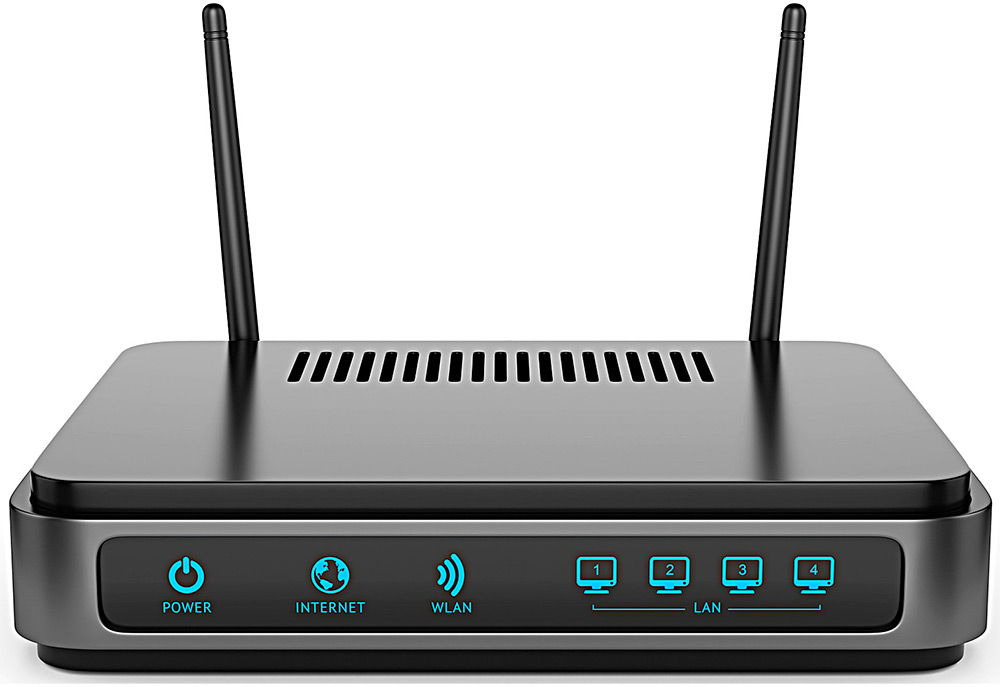
Wai dosyasının sinyalini iyileştirmenin yolları
İpucu 1. En az nesne (duvar, mobilya, elektrikli aletler) ile sinyalin önleneceği erişim noktasının en uygun yerini bulun. Heatmapper programı Netgear WiFi Analytics, inSSIDer forOffice vd. Zayıflıkları ve güçlü WiFi kapsama belirlemesine yardımcı olur.
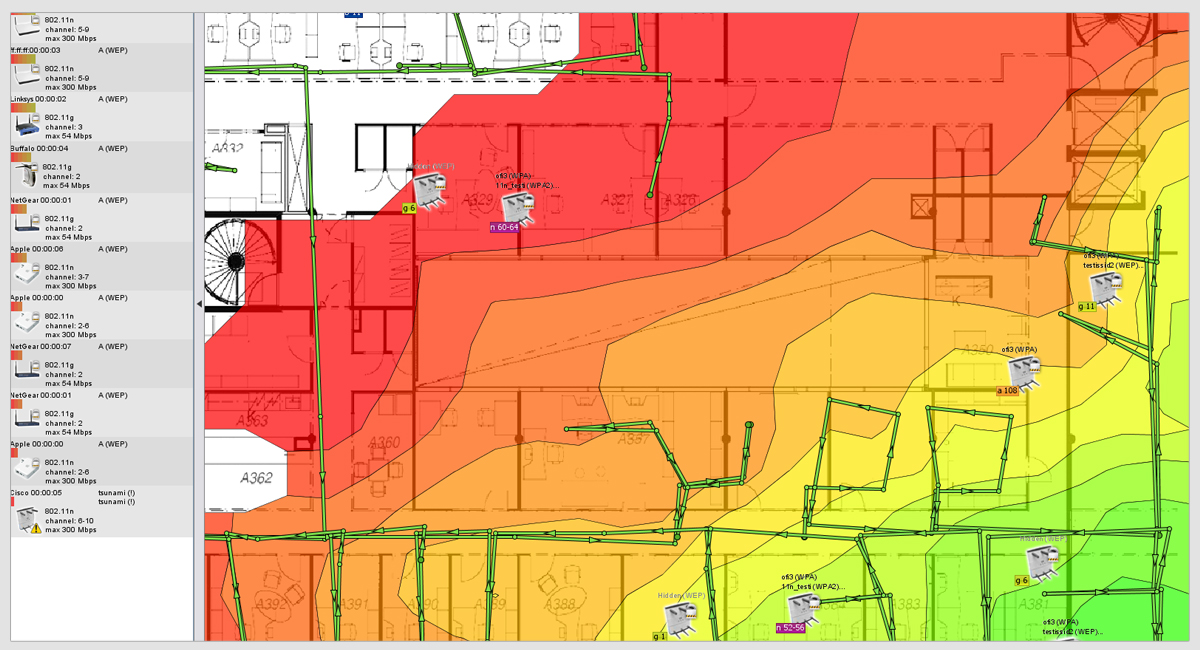
2. İpucu. Yönlendirici antenin konumunu ayarlayın. Kablosuz sinyalin bozulmasının banal nedeni, yatay veya anten pozisyonunun diğer tarafına yönlendirilebilir.

İpucu 3. Ayarlarınızı optimize edin. Cihaz ayarlarında verici gücünü en yükseğe ayarlayabilirsiniz. Ayrıca değer 5GHz de (elektronik bir yeri vardır) 2,4GHz ile iletim frekansını değiştirmeye çalışıyor - gürültü miktarı minimuma indirilir.
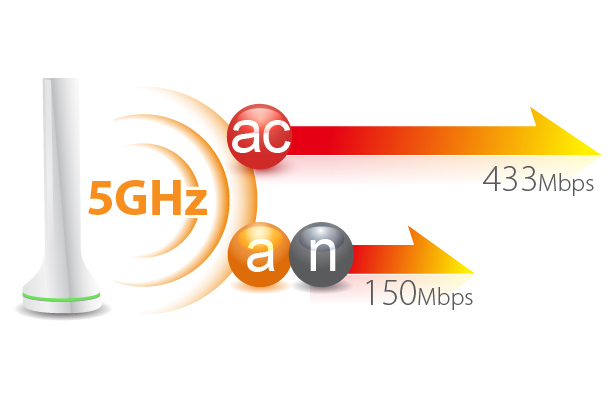
İpucu 4. zaman bağlantıları güncellemeleri işlevselliği, istikrar, süreklilik uzatmak zaman sorunu güncellemelerine bazı ağ vericinin Geliştiriciler uygun Firmware sekmede (tarayıcınızın adres çubuğuna 192.168.1.1) mevcuttur.
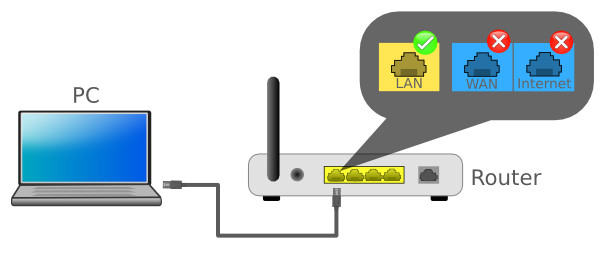
İpucu 5. Bir tekrarlayıcı veya artisan sinyal amplifikatörü kullanın. Özel bir cihaz "Tekrarlayıcı" veya yetkin olarak çalıştırılan bir yansıtıcı amplifikatör, Wi-Fi sinyalinin aralığını artırabilir.
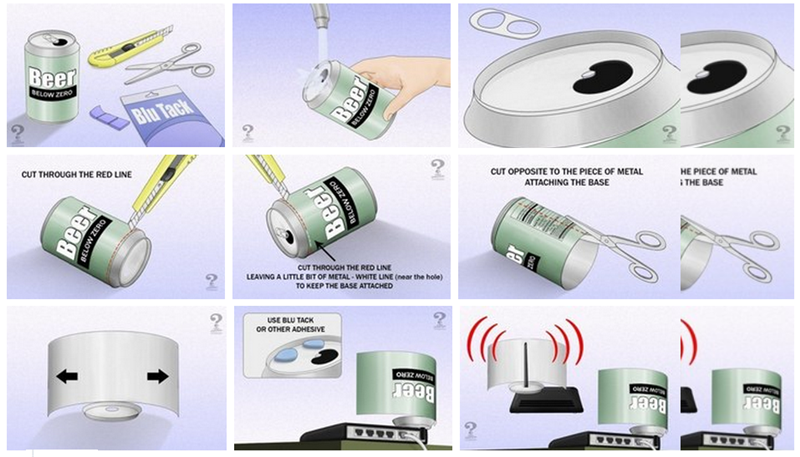
Ekipmanın performansını izlemeyi unutmayın. Muhtemelen, herhangi bir çalışma elemanının arızalanması ve bir sinyalin bozulmasının sebebidir.
Wi-Fi yönlendiriciniz tarafından tam olarak kaplanmamış geniş bir yaşam alanınız varsa, kapsama alanını ek bir modemle genişleterek durumu birakabilirsiniz. İkinci modem, internete, örneğin özel bir eve sahip olmanızı sağlayan ilke bağlanır. Bunu nasıl yapacağınıza dair makaleyi okuyun.
İkinci bir yönlendiriciyi bağlamanın iki yolu vardır: bunları bağlayan telin kullanılması ve kullanılması.
İkinci yöntemi düşüneceğiz, Kabloyu bir yönlendiriciden diğerine çekmek için gerekmedikçe kullanışlıdır. Ancak burada, bir yönlendirici örneğini kullanarak daha ayrıntılı olarak ele alacağımız ek ekipmanı yapılandırmak gerekecek. TP-Link TL-WA901N.
Yani, iki yönlendiriciye ihtiyacınız var: ilki internete bağlanmak için kullanılacak ve ikincisi bir erişim noktası olarak hareket edecektir.
Örneğin, ona İnternet erişimi sağlayın. Artık doğrudan bir yönlendiriciye bağlanmaya gidebilirsiniz. Bilgisayarınıza bağlayın ve menüye gidin "Ağ ve Paylaşım Merkezi" menüden "Denetim Masası" .
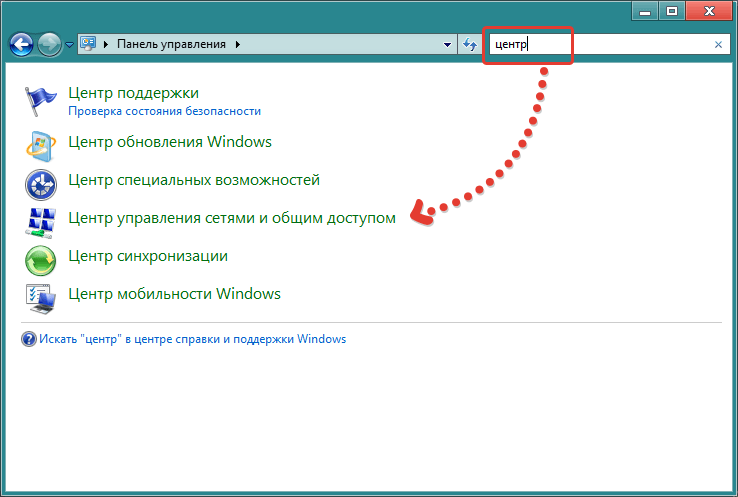
Açılan pencerenin sol tarafında bağlantıyı seçin "Bağdaştırıcı ayarlarını değiştirme" .
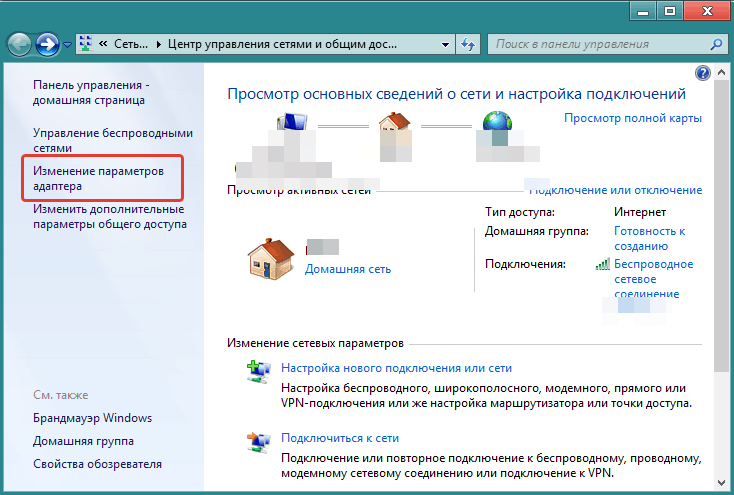
"Bağlanın" lANVe bağlam menüsünde "Özellikler" .
Açılan listede, tek bir tıklama ile parametreyi seçin "İnternet Protokolü Sürüm 4 (TCP / IPv4)" ve noktanın hemen altında "Özellikler" .
![]()
Sekmede "Genel" noktayı işaretlemek "Aşağıdaki IP adresini kullan" ve aşağıdaki ekran görüntüsünde olduğu gibi ayarları girin.
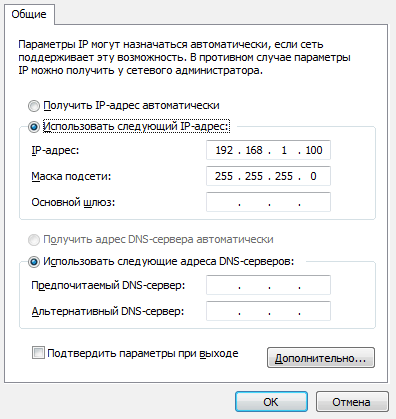
Şimdi ana tarayıcınızı açın ve adres çubuğuna yönlendiricinin alt kısmında belirtilen IP adresini girin (varsayılan olarak 192.168.1.254). Giriş ve şifre alanlarına yazın yönetim.
Yönlendirici ayarları açılır ve pencerenin sol bölümünde menüye gider "Kablosuz Ağ" - "Kablosuz Ağ Ayarları" . Sayfanın orta kısmında "Çalışma modu" sütununda, parametreyi ayarlayın. "Evrensel tekrarlayıcı" . Düğmesine tıklayın "Ara" .
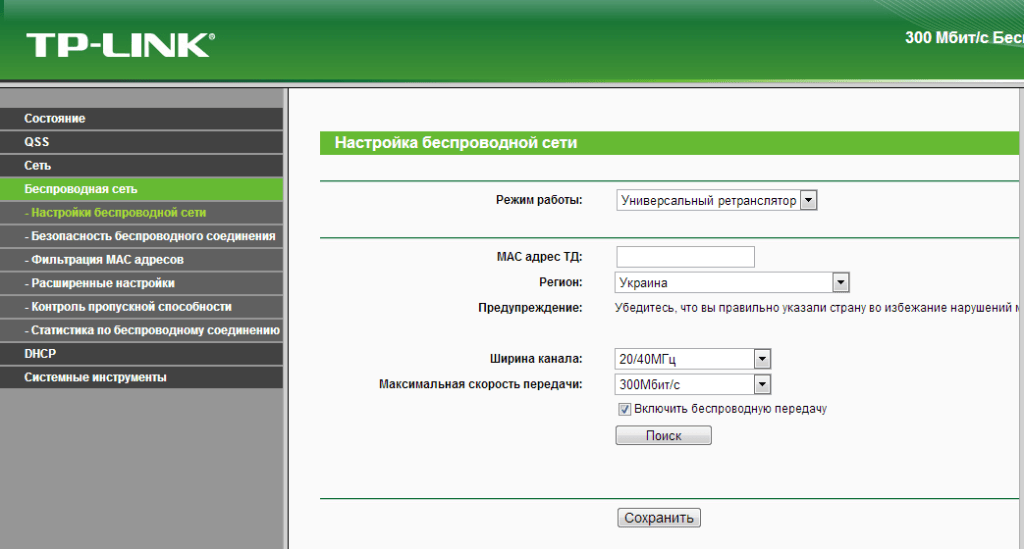
Kullanabileceğiniz kablosuz ağlar ekrana gelir ve düğmelere basarak sizi bulur ve seçersiniz. "Bağlama" .
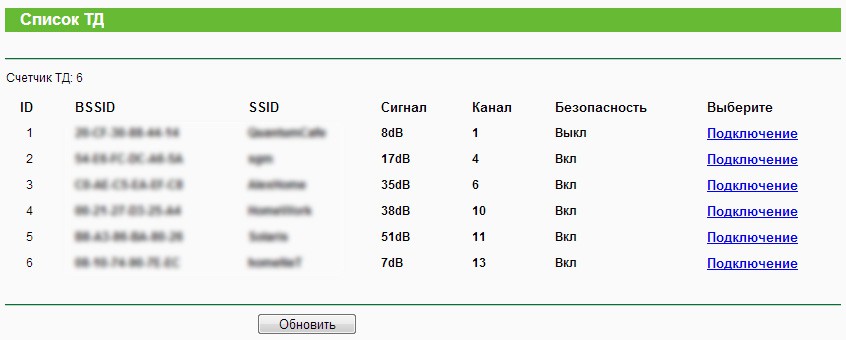
Şimdi güvenlik ayarlarına gitmelisiniz. Bunu yapmak için, yönlendirici ayarlarının sol tarafında, menüyü açın "Kablosuz Ağ" - "Güvenlik kablosuz bağlantı» . Bu menüde, ayarları ilk yönlendiricideki gibi tam olarak ayarlayın. Değişiklikleri kaydedin ve noktayı tekrar yükleyin.
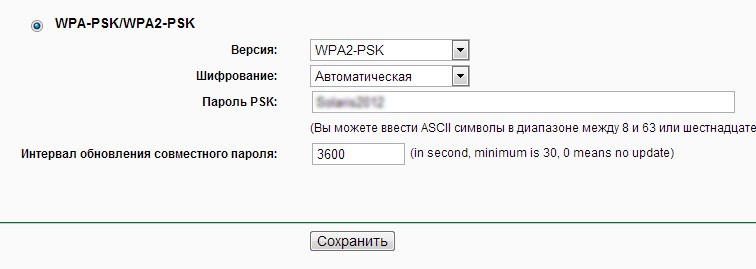
Soldaki sekmeyi tıklayın. "Durum" ve sayfayı güncellemek, öğenin parametresine dikkat edin "Kanal" . Değişirse, güvenlik ayarlarında bir hata oluştu.
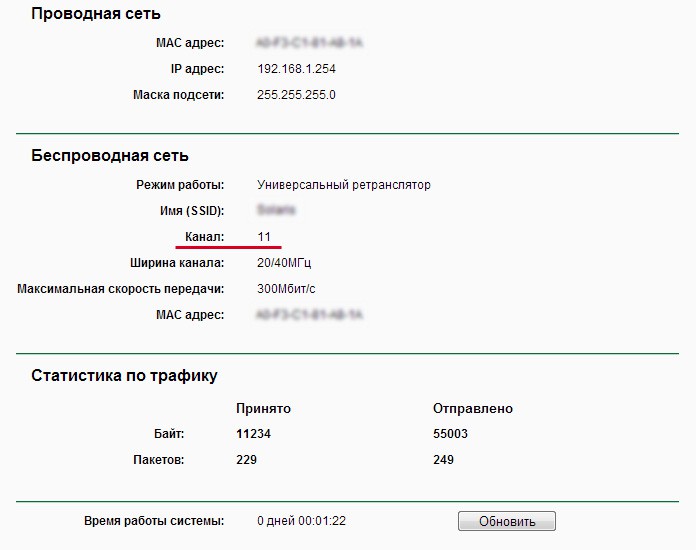
Bu, ikinci yönlendiricinin yapılandırmasını tamamlar. Artık, İnternet, kablosuz iletişimin sınırlarını büyük ölçüde genişleten iki modemden dağıtılacak.
Çoğu durumda, evde kablosuz internet dağıtmak için küçük bir dairede kendini haklılaştıran Wifi yönlendirici kullanın. Ama eğer büyük bir kır evinde ya da yüksek katlı bir dairede yaşıyorsanız, o zaman her durumda bağlantının kapsamı ve istikrarı ile ilgili sorunlar olabilir. WiFi sinyalini çeşitli yollarla nasıl yükselteceğinizi düşünün.
Kablosuz sinyal yakalar güçlendirir ve daha da dağıtan bir cihaz - Eğer sözde Tekrarlayıcı (tekrarlayıcı) kullanabilir, WiFi sinyal çok basit ve kolaydır güçlendirin. Kulağa kolay geliyor ve aynı şekilde çalışıyor. Cihaz, yönlendiricinin sinyalinin çok zayıf olduğu yere konabilir - sadece şebekeye bağlayın ve buna göre ayarlayın.
Ayrıca, sinyali geliştirmek için, WDS (Kablosuz Sistem Dağıtımı) modunu destekleyen başka bir WiFi yönlendirici kullanabilirsiniz. Bu durumda, cihaz bir tekrarlayıcı olarak hareket eder, böylece ağın kapsama alanını arttırır. kapsama Bu alternatif genişleme evde ikinci bir (eski) yönlendiricisi olduğunda sadece durumda haklı, ama tekrarlayıcı moduna çevirmek, bu amaçla satın almaktadır karlı değildir ve bu tavsiye edilmez. Farklı yönlendirici modellerin biraz farklı ayarları, çalışma modları ve kontrol paneli arayüzü olduğu da unutulmamalıdır. Öncelikle yönlendiricimize hangi IP adresinin kayıtlı olduğunu öğrenmelisiniz.
Yönlendiricinin IP adresini nerede görebilirim?
Yönlendiricinin IP adresi, operatörün talimatında belirtilebilen veya kullanıcının not defterinde işaretlenebilen ve genellikle ağ yapılandırması için gerekli olan bir anahtar parametresidir. Bunu öğrenmek için WiFi yönlendiriciyi bir kablo kullanarak veya bir WiFi bağlantısıyla bilgisayara bağlamanız gerekir. Ardından, tepsideki ağ bağlantısı ikonuna sağ tıklayarak Ağ ve Paylaşım Merkezine gitmeniz gerekir.
Pencerenin sol tarafında bulunan "Adaptör ayarlarındaki değişiklikler" bölümüne gidin. Bir sonraki adımda, yönlendiriciye aktif bağlantıyı sağ tıklayın ve görüntülenen menüden "Durum" seçeneğini seçin. Pencerede "Durum: Kablosuz ağ bağlantısı", Daha Fazla Ayrıntıları" düğmesini tıklayın ve sonra "Varsayılan IPv4 Ağ Geçidi" parametrelerini kontrol edin - tam olarak, burada yönlendiricinin IP adresi kayıtlı.
Yönlendirici ayarlarını kontrol etme ve yapılandırma
Yönlendiricinin ayarlarını değiştirmek için, kaydedilen IP adresini tarayıcının adres çubuğuna kopyalayın ve Enter tuşuna basın. Kullanıcı adını ve şifresini girdikten sonra (değiştirilmezse, yönlendiricinin talimatlarında, genellikle admin / admin) cihaz ayarlarına girebilirsiniz. İlk önce yönlendiricinin hangi kanalı kullandığını kontrol edin - bu seçenek varsayılan olarak "Otomatik" olarak ayarlanmıştır - örneğin, 04 olarak değiştirilmesi gerekir.
Daha sonra WDS seçeneğinin açık olup olmadığını kontrol etmeniz gerekir. Her tekrarlayıcı bunu gerektirmez, ancak çoğu durumda, bu işlevin dahil edilmesi, ağın doğru çalışması için çok gereklidir. Tüm seçeneklerin doğru şekilde yüklendiğini doğrulayın, onaylayın ve yönlendirici ayarlarından çıkın.
Tekrarlayıcı bağlantısı
Modern cihazlar kullanıyorsanız - bir yönlendirici ve tekrarlayıcı - çoğu durumda, sadece WPS düğmesine basmak yeterlidir. Her iki cihazı de WiFi ağına bağladıktan sonra, bu düğmeye basın ve birkaç dakika sonra yönlendirici ve tekrarlayıcı herhangi bir üçüncü taraf kullanıcı müdahalesi olmadan "bağlanacaktır". Ancak, tüm cihazların bu işlevi yoktur, çünkü kullanıcılar eski modelleri kullanabilir. Bu nedenle, tekrarlayıcıyı yönlendiriciye manuel olarak nasıl bağlayacağınızı düşünün.
Her şeyden önce, tekrarlayıcının IP adresini bilmeniz gerekir - bir IP yönlendirici durumunda olduğu gibi yukarıdaki işlemleri gerçekleştiririz. Cihazı bir kablo veya WiFi üzerinden bilgisayara bağlarız, "Ağ ve Paylaşım Merkezi", "Adaptör ayarlarını değiştir" vb. Açın. Ardından, varsayılan IPv4 ağ geçidinin IP adresini tarayıcı hattına kopyalayın ve tekrarlayıcı ayarlarını girin.
Her şeyden önce, kendi şifrenizi ayarlar arayüzüne koymanız gerekir - WiFi yönlendirici için aynısını yapmanız gerekir. Varsayılan oturum açma bilgilerinin kullanılması önerilmez - yönlendiricinin adını veya tekrarlayıcı üreticisinin adını bilen herkes ağa hızlı ve kolay bir şekilde bağlanabilir ve ayarları değiştirebilir. Tipik olarak, modern tekrarlayıcılar benzer şekilde çalışır, bu yüzden standart bağlantı prosedürünü düşünün. Herhangi bir yanlışlık varsa, cihazın belgelerini görüntülemenizi öneririz.
Şifreyi ayarladıktan sonra. Arama başlayacak kablosuz ağlar. Görünen listede kapsama alanını genişletmek ve sinyali yükseltmek istediğiniz ağı seçin. Ardından ağı korumanın yolunu seçin ve şifreyi girin. Tekrarlayıcıların, WiFi ağ kimliğini çoğalttığını hatırlamalıyız. Bu, kullanıcının bir şüphe veya bir tekrarlayıcıya bağlandığımıza dair bir takım şüphelere neden olabilir. Tekrarlayıcı parametrelerinde, SSID'yi kopyalamaktan sorumlu işlevi devre dışı bırakarak ekran adını değiştirebilirsiniz. Adı değiştirerek, bağlamak istediğimiz cihazlardan hangisini seçebiliriz. Yakında bir yönlendirici varsa, ona bağlanırız, ancak kullanmak isterseniz WiFi ağı hatırı sayılır bir mesafede, tekrarlayıcı ile bağlantıyı kullanmak daha iyidir.
